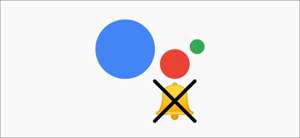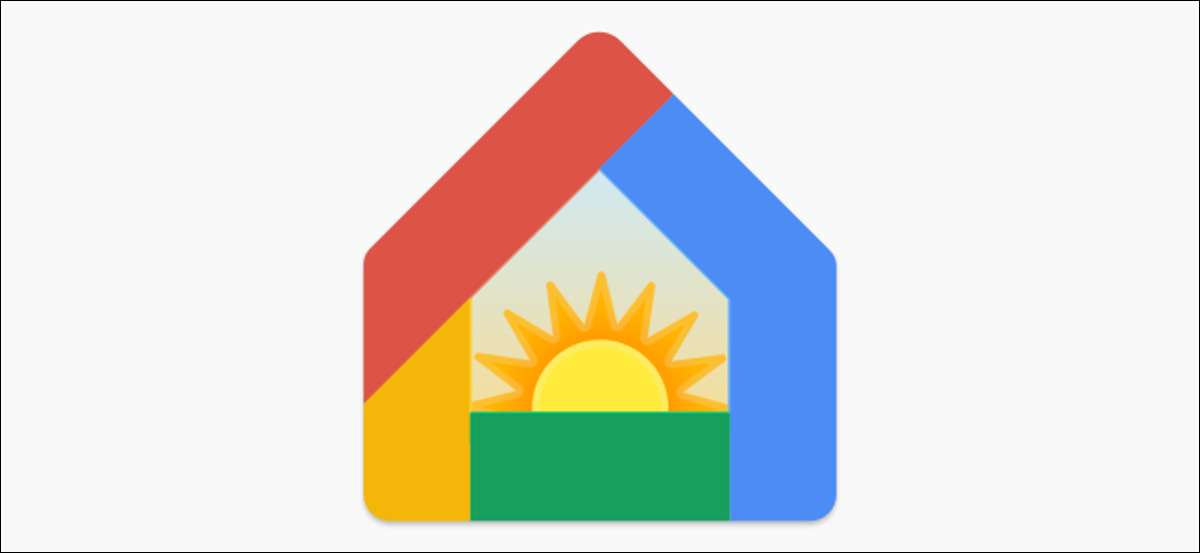
Procedury Asystencji Google są jedną z najpotężniejszych funkcji na gniazdach inteligentnych głośników i wyświetlaczy. Rozpoczęcie dnia trochę mniej stresujące, używając procedury "Dzień dobry", aby zautomatyzować swój dom.
"Dzień dobry" Google Assistant jest świetny Ustawianie rzeczy w ruchu Kiedy budzisz się rano. Obejmuje włączenie świateł, słuchania prognozy pogody, rozpoczynając liście odtwarzania muzyki i więcej. Wejdźmy do tego.
ZWIĄZANE Z: Jak skonfigurować i użyć procedury Asystenta Google "Bedtime"
Otwórz aplikację Google Home na swoim iPhone , iPad. , lub Android urządzenie. Następnie stuknij przycisk "Procedury" w górnej części.
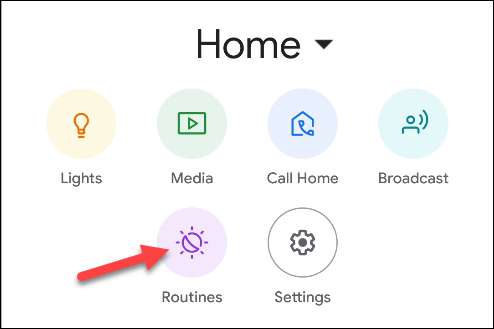
Teraz zobaczysz listę procedur, w tym niektóre, że Google już zrobił. Wybierz "Dzień dobry".
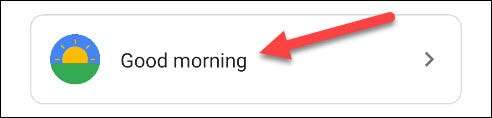
Na tej stronie znajduje się kilka różnych sekcji, które określają, co zrobi rutynę. Na górze stuknij tekst pod "kiedy" lub "Jak uruchomić".
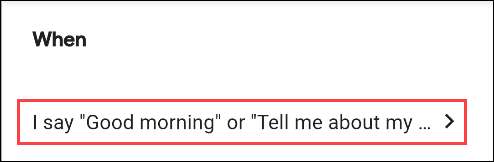
W tym miejscu można wybrać polecenia, aby zainicjować rutynę "Dzień dobry". Istnieje kilka poleceń już wymienionych, a możesz stuknąć "Dodaj", aby wprowadzić więcej.
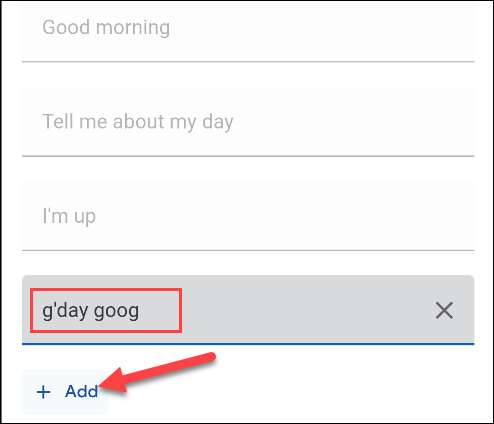
Wybierz "OK" lub "Gotowe", gdy skończysz wprowadzać polecenia.
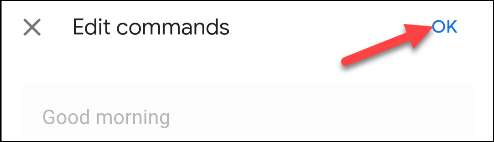
Następna sekcja określa, co Asystent Google zrobi i w jakiej kolejności się wydarzy. Istnieje wiele wcześniej wypełnionych działań, które można wybrać, aby edytować lub wyłączyć.
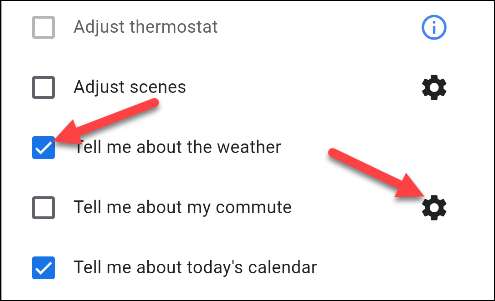
Aby dodać własną akcję niestandardową, dotknij "Dodaj akcję".

Zobaczysz listę kategorii dla rzeczy, które Google Assistant. Na dole możesz wybrać "Spróbuj dodać własną", aby wprowadzić niestandardowe polecenie. Na przykład możesz wejść do "Oglądaj ESPN na TV Sling TV", aby automatycznie obejrzeć swój ulubiony kanał podczas jedzenia śniadania. Stuknij "Dodaj", gdy skończysz.
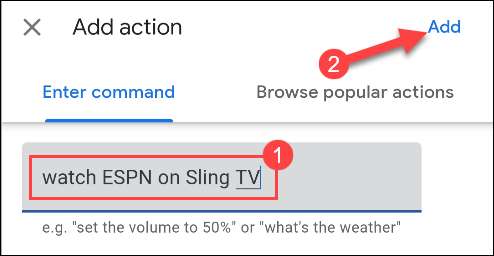
Następnie możemy dostosować kolejność, w których następują te działania. Dotknij "Zmień kolejność" lub ikonę ołówka w prawym górnym rogu.
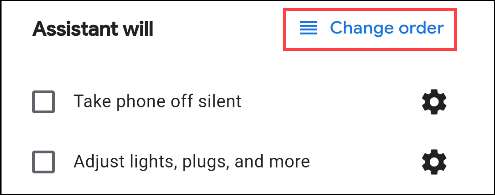
Dotknij i przytrzymaj uchwyt (cztery ułożone linie) obok działania, aby przeciągnąć go w górę lub w dół, aby dostosować zamówienie. Stuknij "Gotowe", gdy skończysz.

Wybierz przycisk "Zapisz", aby zapisać rutynę, gdy skończysz.
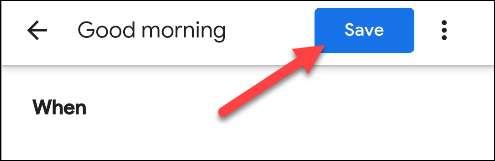
Teraz, wszystko, co musisz zrobić, to powiedzieć "hej Google, dzień dobry" (lub którykolwiek z pozostałych poleceń, które wprowadziłeś), a rutyna będzie działać. W tym momencie możesz dostosować asystenta Google rutyna do snu .
ZWIĄZANE Z: Jak skonfigurować i użyć procedury Asystenta Google "Bedtime"